Como esconder as notificações da tela do Android
As notificações na tela do Android são perfeitas por que você pode saber do que ela se trata sem nem mesmo abrir o respectivo aplicativo. Mas dependendo do caso, estas notificações podem ser prejudiciais, pois qualquer pessoa poderá ver suas informações sem precisar saber o código de desbloqueio da tela. Por isso o Google permite esconder as notificações da tela do Android quando está bloqueado. Assim ao invés de mostrar toda informação na notificação ela mostrará apenas de qual aplicativo é, o conteúdo fica oculto até que a tela do dispositivo seja desbloqueada.
É importante lembrar que para conseguir esconder conteúdo das notificações é preciso que a tela esteja bloqueada com algum tipo de bloqueio (PIN, Desenho ou Senha) senão não funciona, veja aqui como ativar bloqueio com senha no Android.
Como esconder as notificações da tela do Android
Android 7 Nougat
Nesta versão do Android você pode esconder o conteúdo de todas as notificações que aparecerem na tela ou de aplicativos específicos. O processo é praticamente o mesmo nos dois casos.
Entre nas configurações do Android tocando em “Configurar”. Ou puxando a barra de notificação para baixo e depois tocando na engrenagem no canto superior direito.
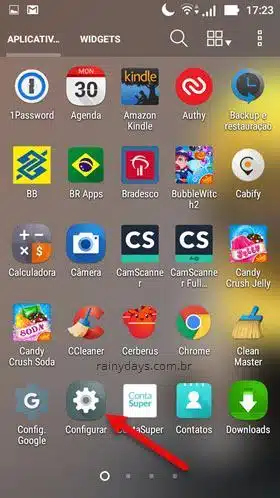
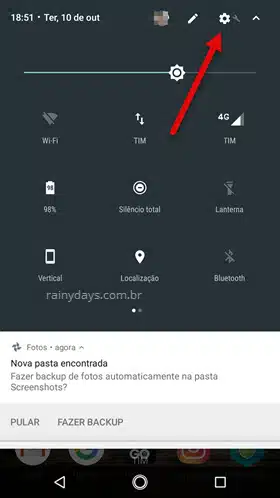
Desça na tela e toque em “Notificações”.
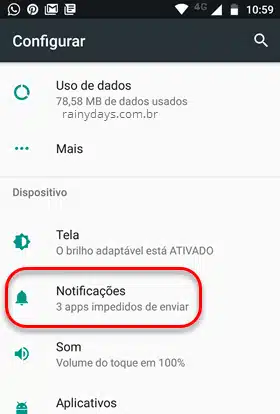
Vai abrir uma lista mostrando todos os aplicativos instalados. Para esconder notificações de um aplicativo específico é só procurá-lo na lista e tocar nele.
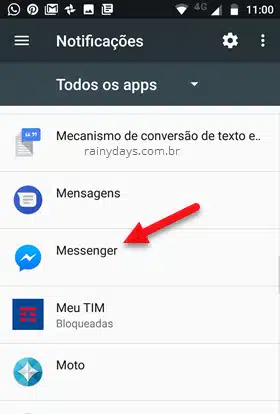
Em seguida, toque em “Na tela de bloqueio”. Modifique para “Ocultar conteúdo confidencial de notificações”.
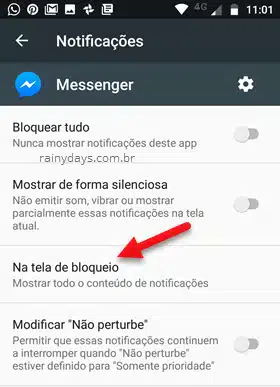
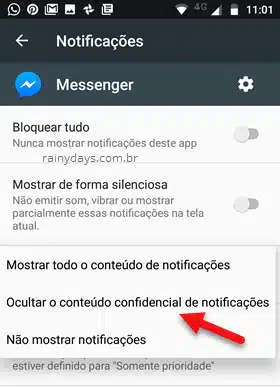
Depois disto as notificações deste aplicativo vão continuar aparecendo na tela de bloqueio, mas sem mostrar o que está escrito nela.
Se você quiser ocultar o conteúdo de todas as notificações é só voltar em “Notificações”.
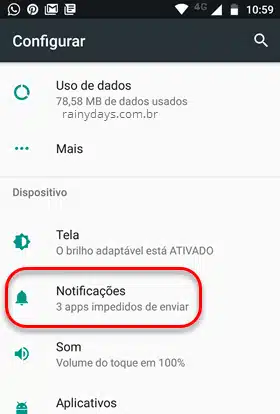
Toque no ícone da engrenagem que aparece no menu superior. Em seguida toque em “Na tela de bloqueio”.
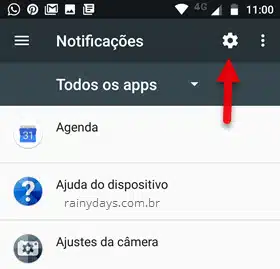
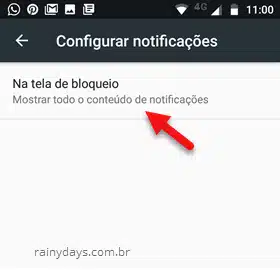
Toque na opção “Ocultar conteúdo confidencial de notificações” para esconder o conteúdo de todas as notificações que aparecerem na tela de bloqueio.
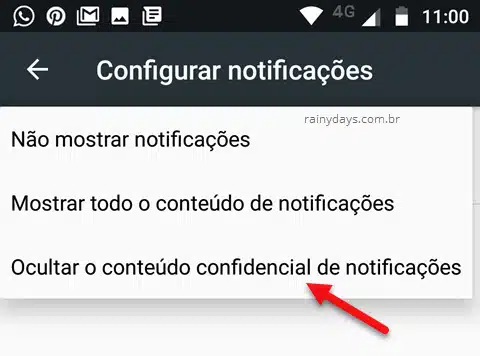
Versões anteriores do Android
Nos smartphones Android com versão anterior ao Nougat o processo é praticamente o mesmo. Somente no Samsung Galaxy que muda um pouco.
Comece entrando em “Todos os aplicativos” e depois em “Configurações” (ícone da engrenagem).
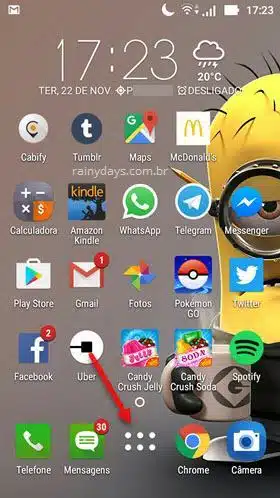
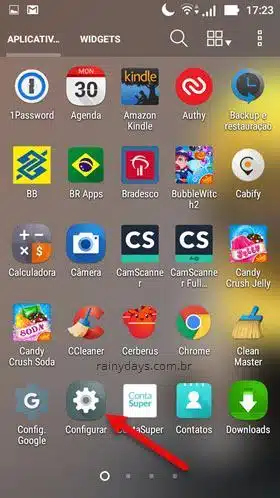
Desça na tela até a seção “Dispositivo” e entre em “Som e notificação”.
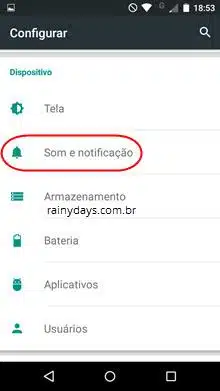
Procure pela seção “Notificação” e clique em “Com o dispositivo bloqueado”. Toque em “Ocultar o conteúdo confidencial de notificações” para modificá-la. No caso do Asus Zenfone você tem que entrar em “Notificação” para modificar a opção.
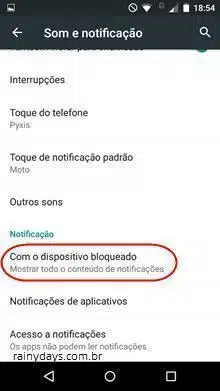
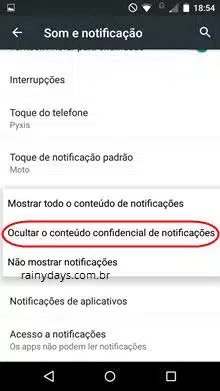
Pronto, agora quando aparecerem notificações na sua tela de bloqueio elas aparecerão com conteúdo oculto, só sendo possível visualizar digitando a senha de desbloqueio da tela.
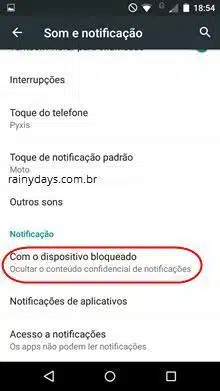
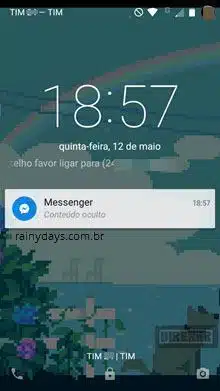
Esta dica é perfeita para quem costuma usar verificação em duas etapas em suas contas da web e não quer algum ladrão tendo acesso aos códigos SMS.
Aprenda também a colocar informações de contato na tela de bloqueio do Android, assim se a pessoa encontrar o aparelho poderá entrar em contato com você sem precisar desbloquear a tela.
OBS: No Samsung Galaxy abra as configurações clicando no ícone da engrenagem. Desça na tela e entre em “Bloquear tela e segurança”. Dentro dela toque em “Notificações na tela de bloqueio”. Depois toque em “Conteúdo da tela de bloqueio” modifique para “Ocultar conteúdo”. Lembrando também que esta opção só aparecerá se você tiver ativado bloqueio de tela.
